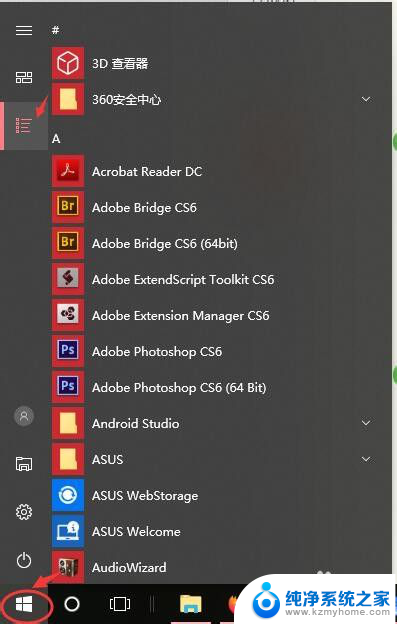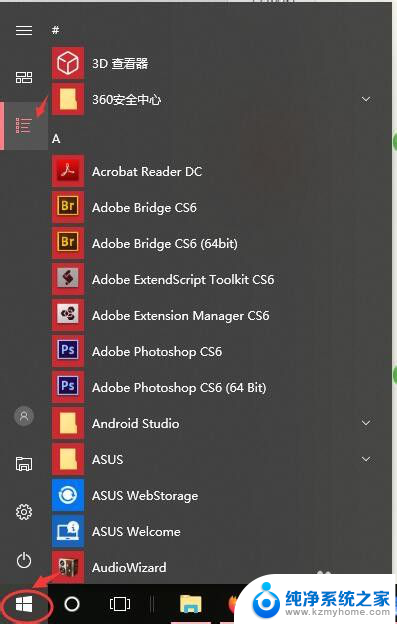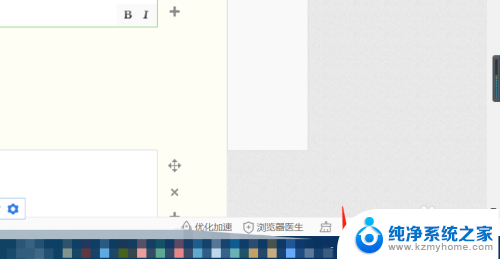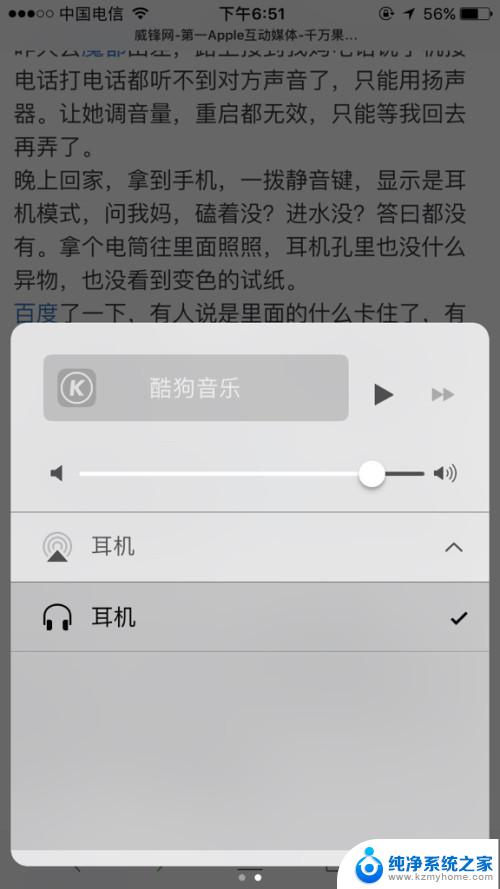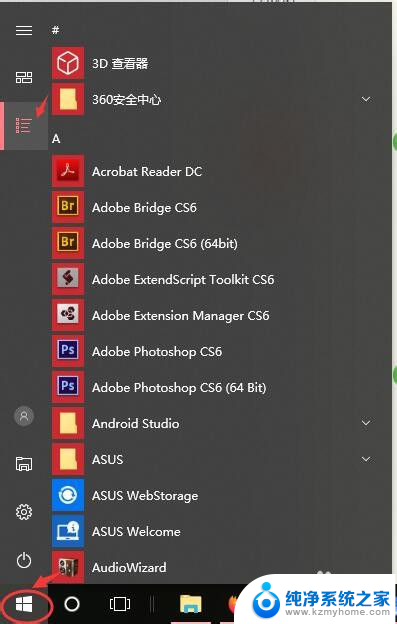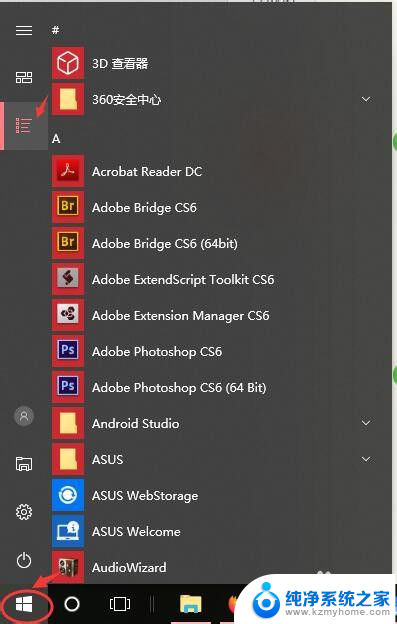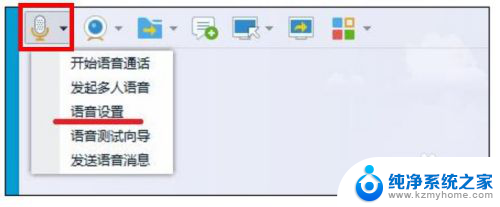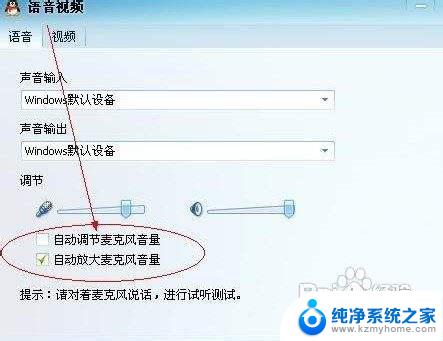如何检测电脑麦克风有没有声音 笔记本电脑麦克风声音测试步骤
随着数字化时代的发展,电脑已经成为我们日常生活中不可或缺的工具,在使用电脑过程中,麦克风的作用也变得越来越重要。有时我们会遇到电脑麦克风没有声音的问题,这不仅会影响我们的工作和娱乐体验,还会给我们的生活带来诸多不便。了解如何检测电脑麦克风是否有声音,以及进行相应的测试步骤显得尤为重要。接下来我们将介绍一些简单易行的方法,帮助大家快速检测笔记本电脑麦克风是否正常工作。
具体步骤:
1.最简单、直接的测试方法就是找个好友进行语音聊天,聊天时将音量开得大点。然后说话,如果麦克风工作正常,麦克风就会发出声音。如果此方法没用,则按以下步骤测试:

2.在桌面上找到“此电脑的”图标,点击进去。

3.在“计算机”的菜单下面,点击“打开设置”。
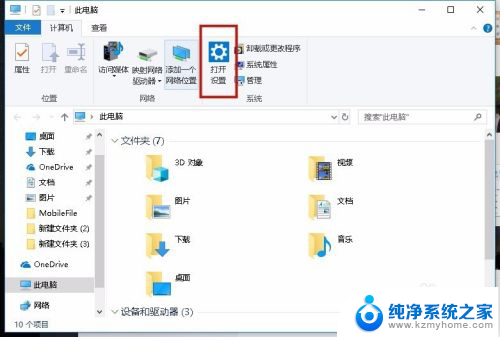
4.弹出“设置”框,选择“设备(蓝牙、打印机、鼠标)"。
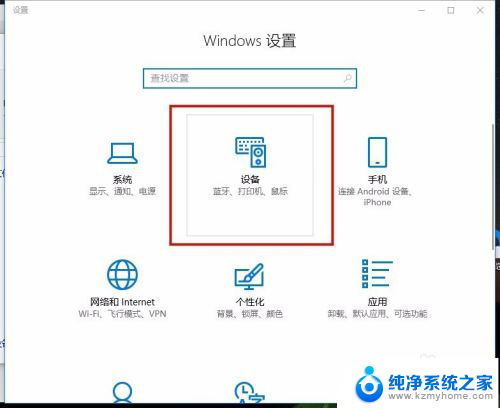
5.在左边选择”蓝牙和其他设备",在屏幕右边找到“声音设置”的按钮。
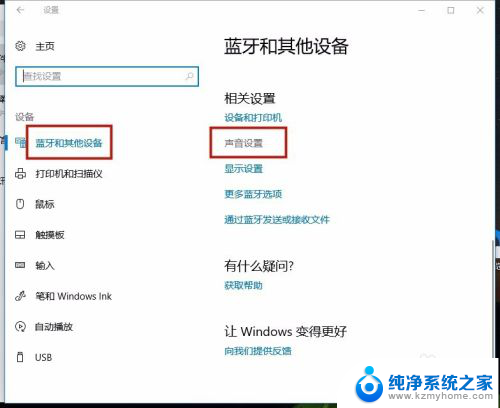
6.弹出“声音”选项,选择“录制”项,就会出现“麦克风”的字样,双击打开。
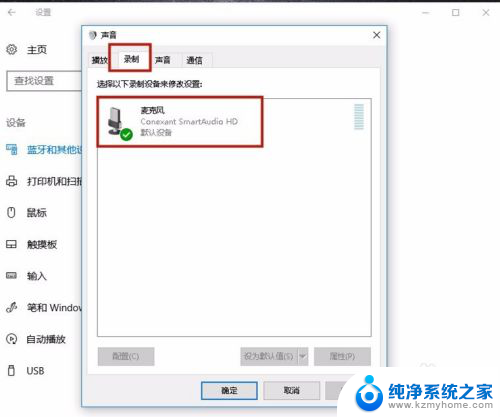
7.选择“录制”选项,勾选“倾听此设备”前面的选框。然后点击“应用”,对着麦克风说话,如果麦克风工作正常,就会发出声音。
说明:不想测试了,则去掉“倾听此设备”前的选项即可。
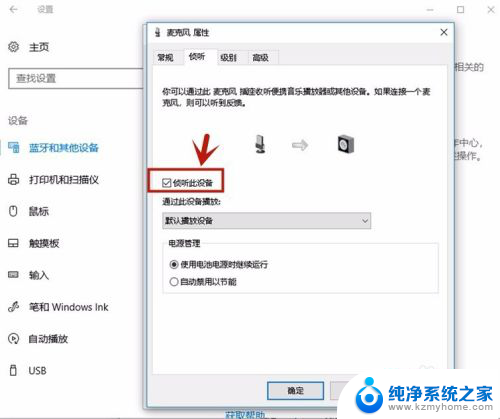
8.如果麦克风还是没有声音,则检查一下麦克风的设置是否正常。方法:
选择“麦克风属性”下的常规,查看”设备用法“,应设为"使用此设备(启动)",然后点击”属性“按钮。
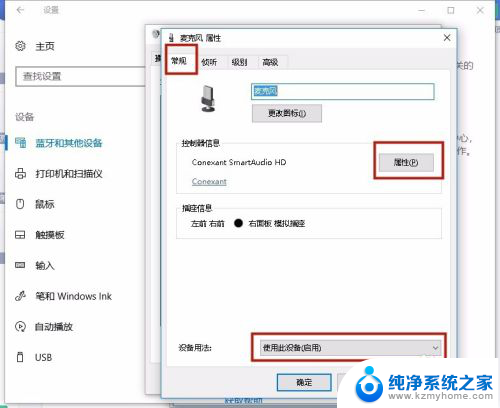
9.如果设备状态显示为“这个设备运转正常",说明麦克风没有坏。可能其它方面设置有问题(比如声音音量调为静音)。
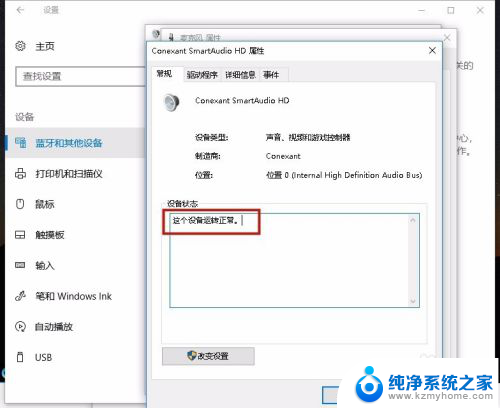
以上就是如何检测电脑麦克风是否有声音的全部内容,如果遇到这种情况,你可以按照以上步骤解决,非常简单快速。